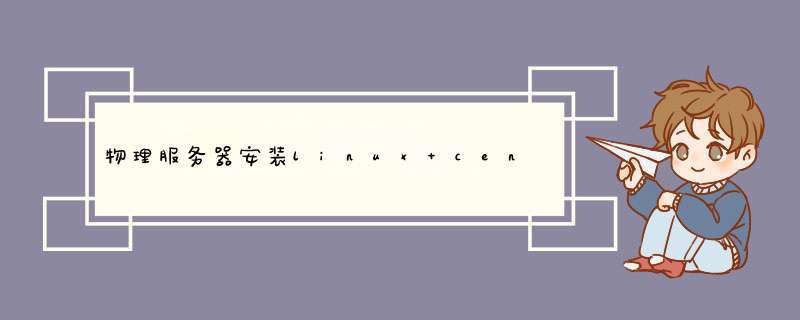
准备阶段 我使用的是一台Reg Model E18s 物理服务器,以及一个金士顿32GU盘,Rufus工具以及iso文件也附上: 「rufus-3.16p.exe」https://www.aliyundrive.com/s/TP7MvZ8ABdz 1、制作U盘启动阶段 需要在U盘
安装启动程序(我使用的是rufus工具) 在windows打开rufus工具,插入U盘,rufus会自动识别U盘(或者手动
选择) 此处我使用的是centos7镜像,若是要安装ubuntu、win镜像,步骤一样的哈,点击“开始”,d出检测到ISOHybrid镜像,选择“是” 启动盘将会格式化U盘,(注意:把重要资料记得备份) 点击“确认”后,会直接开始制作启动盘,需等待10分钟左右 完成后
界面 2、格式化磁盘并分配RAID 10 阵列 按开机键,下图是物理服务器开机界面 当屏幕出现 Press <Ctrl><R>to Run Configuration Utility 字样,按Ctrl+R 进入Bios界面 当前物理服务器若有系统建议格式化磁盘重新分配RAID,在键盘按向上键到第一行 按F2 ,选择Clear Config ,回车,选择YES 回车后,格式化界面如下: 按向上键到第一行,再F2选择 Create New VD,回车 进入到以下界面,选择RAID Level。 选择那种阵列根据自己业务需求来,我是使用RAID-10,空格键把4个磁盘选上,点击ok 回到mgmt进行初始化,选择当前磁盘,按F2 选择Initialization,Fast Init。进行初始化 选择yes 回车 按esc 退出,选择C。物理服务器会要求重启如下。 此处需把启动盘(u盘)插上后,按住Control+Alt+Delete 重启 重启过程需要按F11进入设置页面,如下: 若出现Strike the F1 key to continue, F2 to run the system setup program 提示 按F1 继续 稍微等下后,将会进入设置界面,选择BIOS Boot Menu 回车 选择 Hard drive C:,选择 U盘启动,如下 3、安装linux centos7 u盘启动后,将会进入到这个界面,选择install Centos7即可,如下 等待10分钟左右,将会进入图形化界面按照,根据自己的需求进行配置。 等下10分钟,重启 最后重启进入到命令行界面,即安装完成。输入root账号名,已经安装过程中设置的密码进行登录即可。 恭喜顺利安装完毕,开始linux之旅。不要磁盘阵列驱动,要的是连接阵列设备的设备驱动,如光纤卡驱动,scsi卡驱动。
如果你是用的服务器中集成的阵列卡来做raid,则需要这个阵列卡驱动。
通常,最新的发行版,包括当前的硬件驱动。
服务器带有引导光盘 installation and server management 你找一下,直接放入光驱,重启服务器,通常会直接读盘,在这里可以直接设置raid,和选择安装系统,都是中文的,一步一步来就可以,
如果你没有引导盘,可在开机自检时按F10 进入dosa 安装界面,选择os deployment ,然后会然你配置raid,之后选择系统版本,按要求安装系统就可以了
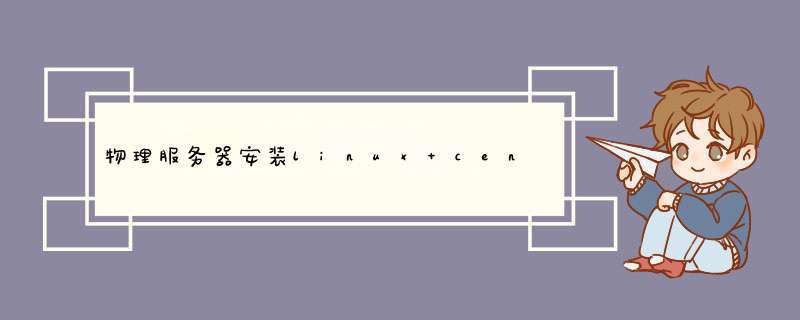

 微信扫一扫
微信扫一扫
 支付宝扫一扫
支付宝扫一扫
评论列表(0条)